Личный кабинет юридического лица и ИП на госуслугах
У организаций и индивидуальных предпринимателей на портале есть отдельный набор услуг, для получения которых требуется завести личный кабинет.
Зарегистрировать юридическое лицо или ИП на портале госуслуг может только владелец подтвержденной учетной записи со своего личного кабинета. Для этого перейдите на страницу ЕСИА и найдите ссылку «Добавить организацию».
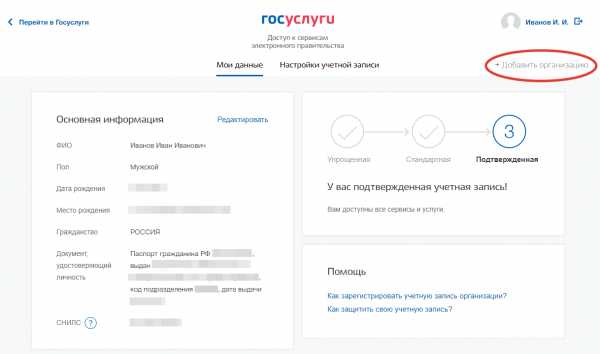
Для создания личного кабинета индивидуального предпринимателя потребуется лишь ИНН и ОГРНИП, а для юридического лица нужно заранее получить в одном из аккредитованных удостоверяющих центров средство электронной подписи.
Личный кабинет индивидуального предпринимателя
Создать личный кабинет ИП может только сам индивидуальный предприниматель. Выберите в списке форм организации «Индивидуальный предприниматель».

В следующей форме заполните данные индивидуального предпринимателя. Поля ФИО и ИНН автоматически заполнятся данными из вашего личного кабинета, вам придется вписать только номер ОГРНИП.
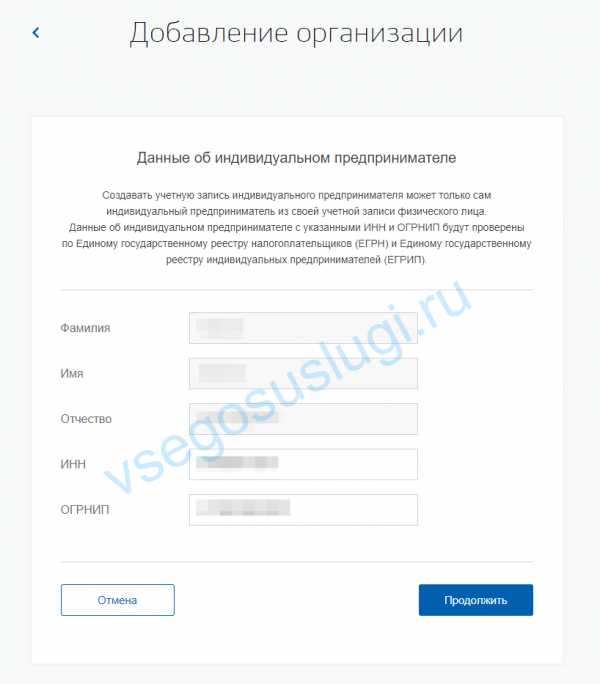
Теперь в вашем кабинете появилась новая вкладка «Организации». Перейдите по ней. Введенные вами данные будут какое-то время автоматически проверяться в Федеральной налоговой службе. Проверка не займет больше 10 минут.
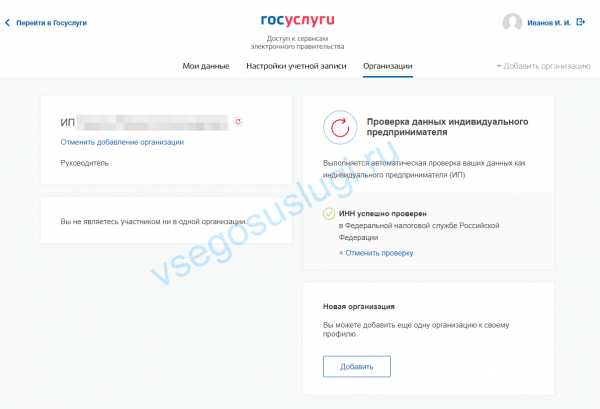
После завершения проверки в списке организаций появится ИП. Нажмите по кнопке «Подробнее», чтобы ознакомиться с личным кабинетом.
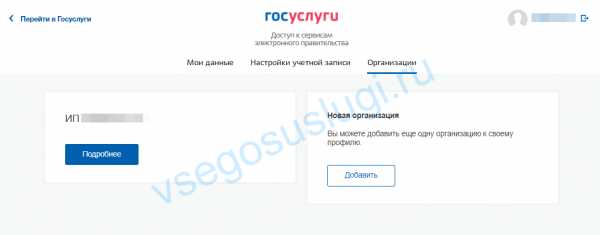
В личном кабинете индивидуального предпринимателя можно указать личные данные, пригласить сотрудников, сделав их администраторами профиля организации.

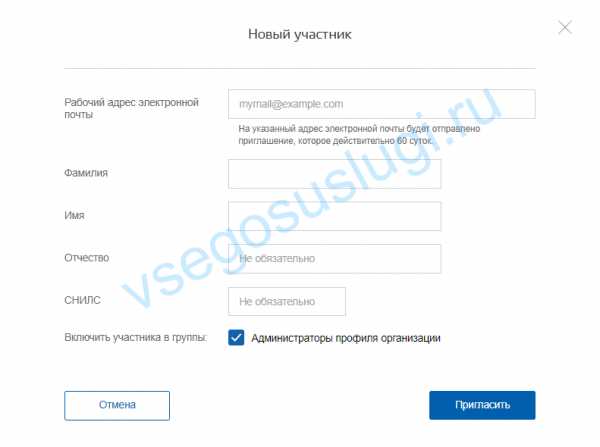
Получите доступ к системам организаций:
- Министерство связи и массовых коммуникаций
- Федеральное казначейство
- Федеральная служба по надзору в сфере природопользования
- и другие.
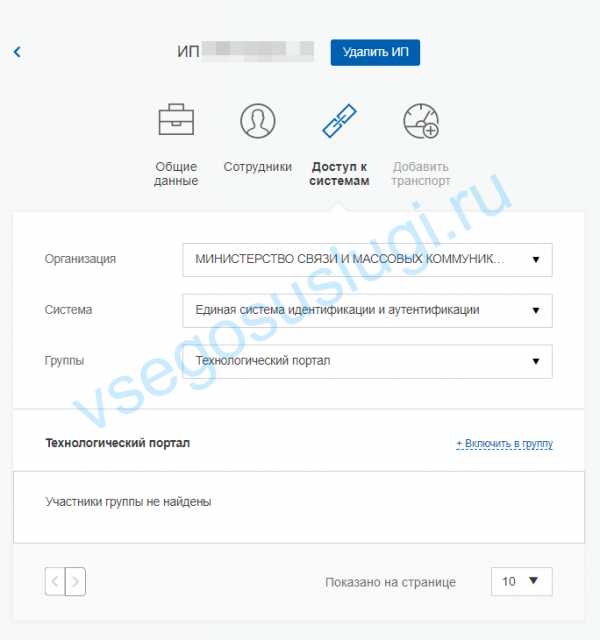
Кроме того, вы можете добавить транспортное средство, принадлежащее индивидуальному предпринимателю.
Неполный список услуг, доступных для получения индивидуальным предпринимателем:
- Проверка и оплата штрафов ГИБДД.
- Снятие с учета по месту пребывания.
- Сдача отчётности по форме 4-ФСС.
- Регистрация сертификатов соответствия.
- Установление нормативов образования отходов и лимитов.
- Получение патента Российской Федерации на промышленный образец.
- Получение информации из реестра сертификатов соответствия системы сертификации в области связи.
- Получение лицензии на эксплуатацию взрывопожароопасных и химически опасных производственных объектов I, II и III классов опасности.
- Получение патента на изобретение.
- Получение лицензии на осуществление деятельности по производству маркшейдерских работ.
- Получение разрешений на добывание объектов животного и растительного мира, занесенных в Красную книгу Российской Федерации.
- Получение дубликата предварительного решения по классификации товара по единой Товарной номенклатуре внешнеэкономической деятельности Евразийского экономического союза.
- Получение справки, подтверждающей право на получение льгот, предусмотренных законодательством РФ для полиграфических материалов.
- Переоформление установленных нормативов на выбросы (вредных) загрязняющих веществ в атмосферный воздух (за исключением радиоактивных веществ).
Личный кабинет юридического лица
Для регистрации юридического лица на госуслугах необходимо иметь специальную электронную подпись, которую можно получить в аккредитованных удостоверяющих центрах. Это устройство, напоминающее обычную USB-флэшку, содержит ключ проверки электронной подписи. При получении средства электронной подписи удостоверьтесь в том, что в качестве владельца сертификата указано лицо, имеющее право действовать без доверенности от имени юридического лица.
Если устройство с сертификатом у вас уже имеется, перейдите по ссылке «Добавить организацию» и выберите в качестве формы «Юридическое лицо». Вам будет предложено вставить носитель ключа электронной подписи. Сделайте это и нажмите «Продолжить». Запустится процесс регистрации юридического лица.

Некоторые из услуг, доступные для юридических лиц:
- Проверка задолженностей судебным приставам.
- Предоставление информации о наличии исполнительного производства.
- Проверка и оплата штрафов ГИБДД.
- Регистрация автомототранспортного средства в Госавтоинспекции.
- Восстановление регистрации автомототранспортного средства.
- Получение СТС, ПТС или регистрационных знаков взамен утраченных.
- Изменение данных собственника транспортного средства.
- Изменение данных транспортного средства.
- Снятие с регистрационного учета автомототранспортного средства.
- Государственная регистрация юридического лица при его создании.
- Получение приглашений на въезд в Российскую Федерацию иностранных граждан и лиц без гражданства.
- Получение информации о зарегистрированных некоммерческих организациях, филиалах и представительствах иностранных некоммерческих неправительственных организаций в бумажном и электронном виде.
- Снятие с учета по месту пребывания.
vsegosuslugi.ru
Госуслуги личный кабинет — вход — для физических лиц
Для пользования государственными услугами в режиме онлайн следует перейти на официальный портал Госуслуги.ру. Далее вам предложат зарегистрироваться в системе. В правом верхнем углу есть раздел «Личный кабинет», где необходимо ввести логин и пароль для регистрации. В качестве логина может быть номер мобильного телефона или адрес электронной почты.
После регистрации можно выполнить вход в личный кабинет. В данном разделе находится личная информация, сообщения и настройки. Для всех функций созданы разные разделы.
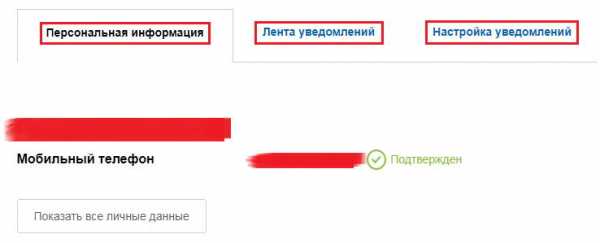
В разделе «Персональная информация» можно посмотреть личные данные, которые вы указывали при регистрации. Можно изменить данные или настроить конфиденциальность. Для того чтобы пользоваться всеми услугами портала, необходимо ввести подробную информацию о себе.

- Фамилию, имя и отчество.
- Гражданство, свидетельство о рождении и пол.
- Адрес проживания и прописки, номер мобильного телефона и адрес электронной почты.
- Сведения о личных документах. Например, ИНН, водительское удостоверение, загранпаспорт и т.д.
- Информация о наличии детей.
- Сведения о зарегистрированном транспорте.
Изменить пароль можно в пункте «Безопасность» в разделе «Настройки учетной записи».

Для входа в аккаунт можно настроить систему защиты. Можно выбрать пароль для входа при помощи электронной подписи или рассылки СМС-сообщений. Если вы не хотите больше пользоваться порталом, то можно удалить свой аккаунт.
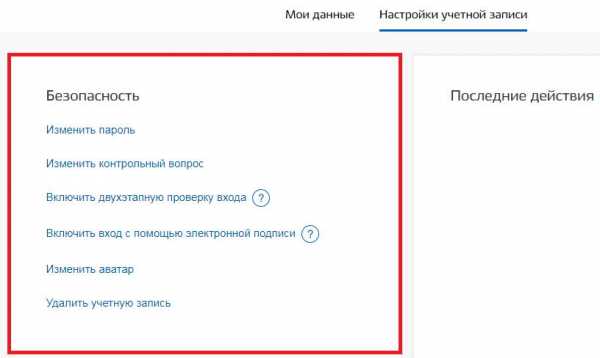
Посмотреть историю операций на сайте Госуслуг можно в разделе «Лента уведомлений». Например, коммунальные платежи, запросы на прием к врачу или в Госорганы.
Различные новости и изменения, которые происходят на портале Госуслуг приходят при помощи уведомления:
- Изменения на сайте;
- Запись на прием к специалисту требуемого ведомства или врачу;
- О задолженностях по штрафам, платежам или пеням;
- Другие уведомления.
Уведомления можно получать разными способами:
- При помощи СМС-сообщений.
- На электронную почту.
- В мобильном приложении «Госуслуги».
Можно изменить настройку отправки уведомлений на определенный период времени, который вам подходит. Через мобильное приложение происходит рассылка уведомлений. Если вы не хотите пользоваться приложением, то получать сообщения можно по СМС или по электронной почте.
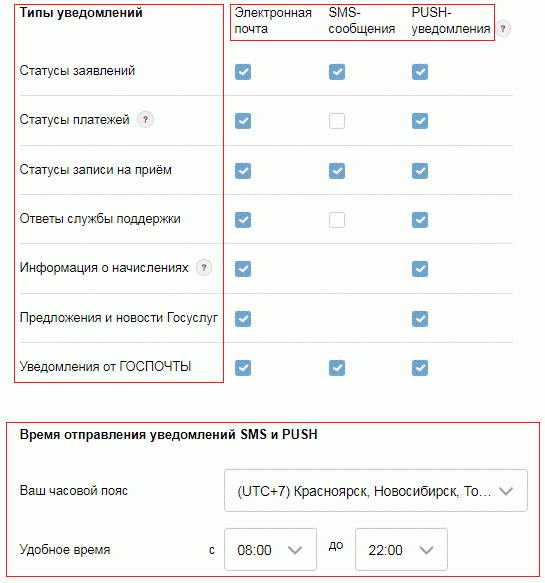
Создать аккаунт можно в разделе «Регистрация» и нажав на кнопку «Вход».
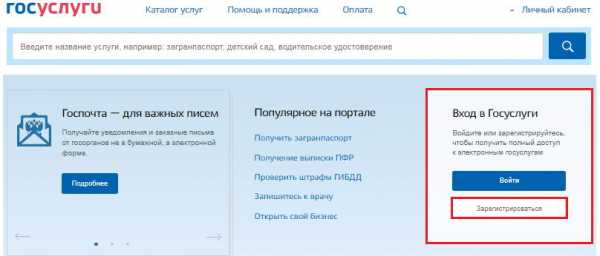
Для того чтобы зарегистрироваться, понадобится:
- Паспортные данные.
- Номер мобильного телефона и адрес электронной почты.
Создать личный кабинет можно только физическим лицам. После подтверждения своей личности есть возможности зарегистрироваться как юридическое лицо.
В поле «Регистрация» требуется заполнить все поля. Привязывать свою электронную почту или мобильный телефон не обязательно, но они облегчают пользование порталом. Например, для входа можно получить код подтверждения.
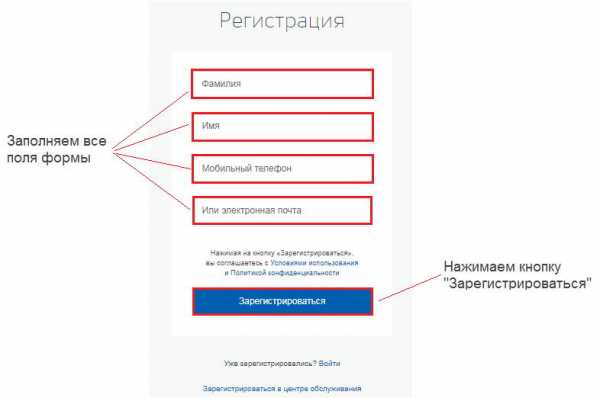
На ваш номер придет смс с кодом, который необходимо ввести. После этого можно придумать пароль и указать его дважды.
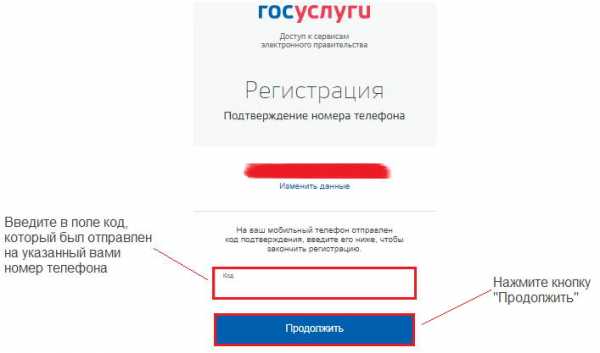
Для изменения данных следует вернуть назад.
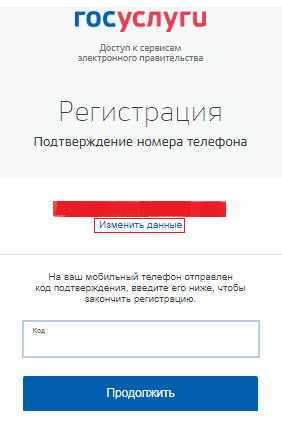
Далее нужно ввести два раза пароль и нажать на кнопку «Готово».
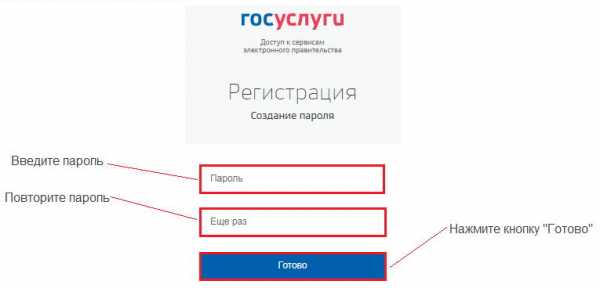
Пароль может быть из латинских букв, цифр и знаков пунктуации. Минимальный размер – 8 знаков.

После прохождения регистрации, автоматически откроется страница для авторизации. Необходимо ввести логин и пароль для входа в личный кабинет. Но сначала будет предложено ввести СНИЛС и данные паспорта.
Для того чтобы пользоваться всеми услугами сайта, необходимо подтвердить свою личность. Сделать это можно при помощи электронной подписи или отправив запрос на подтверждение заказным письмом. Для того чтобы подтвердить свою личность можно прийти в отделение Госуслуг.
cabinet-gosuslugi.ru
Как создать учетную запись ИП/юрлица на портале «Госуслуги»
Как создать учетную запись ИП/юрлица на портале «Госуслуги».
Иллюстрация: архив портала gosuslugi.ru
Подробнее о том, как устроен «Личный кабинет» организации и ИП, читайте здесь.
Маршрут. Как создать учетную запись гражданина на портале «Госуслуги»
Прежде чем создавать «Личный кабинет» ИП/юрлица на портале «Госуслуги», руководитель должен зарегистрироваться на нем как гражданин и подтвердить свою учетную запись.
1. Регистрация упрощенной учетной записи.
Нажмите кнопку «Зарегистрироваться» на главной странице портала «Госуслуги» (на синем фоне справа). Введите свои данные: фамилию, имя, мобильный телефон и адрес электронной почты.
Кликните на кнопку регистрации, и вам придет SMS с кодом подтверждения.
2. Создание стандартной учетной записи.
Вам стал доступен профиль пользователя. Заполните его — укажите СНИЛС, паспортные данные. Они пройдут проверку в ФМС России и Пенсионном фонде РФ. Это может занять от нескольких часов до нескольких дней. Но, как правило, на практике проверка занимает не более часа. Уведомление о ее завершении придет вам на почту.
3. Подтверждение учетной записи.
Учетную запись на портале «Госуслуги» можно подтвердить несколькими способами.
- Лично. Обратитесь с паспортом и СНИЛС в ближайший Центр обслуживания.
- Онлайн. Сервис доступен для тех, кто пользуется интернет-банкингом Сбербанка, «Почта Банка» и «Тинькофф-банка».
- Почтой. Закажите получение кода подтверждения по почте.
Маршрут. Как создать «Личный кабинет» ИП/юрлица на портале «Госуслуги»
«Личный кабинет» ИП может создать только сам индивидуальный предприниматель. Учетную запись юрлица имеет право создавать его руководитель или представитель предприятия, имеющий право действовать от его имени без доверенности.
Войдите на портал «Госуслуги» под своим логином и паролем.
Добавить ИП или юрлицо можно из «Личного кабинета» — в правом верхнем углу есть кнопка «Добавить организацию». Нажмите ее и в появившемся окне выберите правовую форму вашего бизнеса — ИП или юрлицо.
Второй путь добавления «Личного кабинета» — со специальных навигационных страниц для ИП и юрлиц. Находясь на главной странице портала, в правом верхнем углу выберите вкладку «Для юридических лиц» или «Для индивидуальных предпринимателей» в зависимости от правовой формы вашего бизнеса.
Листайте вниз до раздела «Личный кабинет ИП на портале»/»Кабинет юридического лица на портале». Нажмите кнопку «Внести данные об ИП»/»Создать организацию».
Если вы индивидуальный предприниматель, внесите в форму номер вашего ИНН и ОГРНИП. Система автоматически проверит их в Едином госреестре налогоплательщиков и в Едином госреестре ИП. После этого вам будет предоставлен доступ в «Личный кабинет».
Если вы создаете «Личный кабинет» юридического лица, то вам потребуется электронная подпись.
Присоедините к компьютеру носитель ключа электронной подписи, нажмите кнопку «Продолжить». Система запустит поиск сертификата электронной подписи, и данные об организации заполнятся автоматически, останется только ввести информацию о контактах.
После ее подтверждения вы сможете работать в «Личном кабинете» организации.
Получить квалифицированную электронную подпись можно в любом аккредитованном удостоверяющем центре. Сейчас в Алтайском крае действует пять аккредитованных удостоверяющих центров, где можно получить такую подпись. Полный перечень приведен на сайте Минкомсвязи (minsvyaz.ru).
Полезные лайфхаки
1. Как получить реквизиты организации в любое время и в любом месте?
У портала «Госуслуги» есть мобильная версия, адаптированная для смартфонов и планшетов. Вы можете войти на портал в любом месте, где есть доступ к интернету, с помощью своего гаджета и посмотреть в «Личном кабинете» все данные предприятия, которые туда внесли.
Реквизиты ИП или юрлица также можно посмотреть в мобильном приложении «Госуслуги Бизнес». Для этого зайдите в основное меню (его иконка в левом верхнем углу) и нажмите на название организации.
2. Как переключаться между профилями без повторного ввода пароля?
Переключаться между профилями физлица, ИП и юрлица на «Госуслугах» можно без повторного ввода логина и пароля. Тип аккаунта переключается прямо на странице услуги, которую вы заказываете.
Изменение типа аккаунта работает и в «Личном кабинете» — достаточно поменять вкладку «Персональный профиль» на вкладку с названием вашей организации, или наоборот.
Инфографика. Развитие электронных госуслуг в Алтайском крае
Иллюстрация: архив портала gosuslugi.ru
22-е место в России занимает Алтайский край по количеству заказанных гражданами федеральных госуслуг в электронной форме через портал «Госуслуги».
12-е место занимает Алтайский край по количеству региональных и муниципальных услуг, заказанных гражданами в электронной форме через портал «Госуслуги».
Источник: «Ростелеком». Данные получены на дату 27.08.2018.
altapress.ru
Личный кабинет налогоплательщика ИП в ФНС онлайн
На официальном сайте ФНС России по адресу lkip.nalog.ru размещен личный кабинет налогоплательщика ИП (индивидуального предпринимателя), который доступен в круглосуточном режиме для всех регионов и городов.

Каждый индивидуальный предприниматель может воспользоваться личным кабинетом в режиме онлайн с помощью браузера на персональном компьютере или ноутбуке, а также в мобильном приложении.
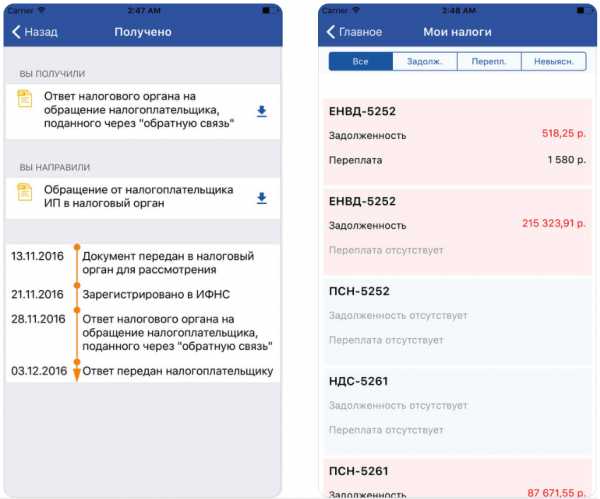
Это бесплатный сервис, развивается и поддерживается Федеральной Налоговой Службой Российской Федерации.
Личный кабинет налогоплательщика ИП в ФНС

Физические лица, ведущие деятельность в соответствии с действующим российским законодательством обязаны находиться в статусе индивидуального предпринимателя. В независимости от выбранной системы налогообложения и направления бизнеса, ИП может получить доступ в кабинет на сайте налоговой.
Особенностью сервиса является единый личный кабинет с переходом между версиями для физического лица и предпринимателя.
Полный цикл электронного взаимодействия и множество полезной информации можно узнать из достоверного первоисточника без посещения подразделения ФНС России.
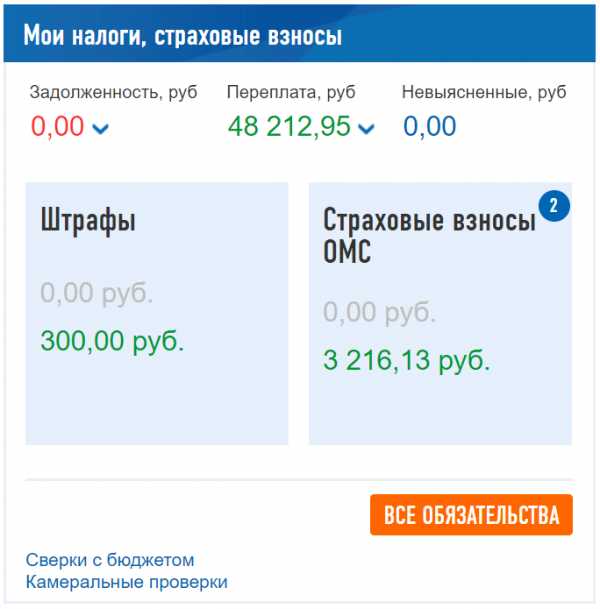
Регистрация в ФНС
Личный кабинет ИП не требует дополнительной регистрации, если уже создана и верифицирована учетная запись физического лица.
Кроме этого, подтверждение не потребуется при наличии квалифицированного сертификата с электронной подписью, которая выдается удостоверяющими центрами.
Инструкция по регистрации в кабинете через подразделение налоговой:
- Посетите ближайшее отделение ФНС России. При себе необходимо иметь паспорт для идентификации личности.
- Уточните у администратора, можно ли подключить личный кабинет и возьмите соответствующий талон.
- Дождитесь очереди и попросите сотрудника предоставить регистрационную карту для заполнения информации.
- Правильно заполните анкету и передайте специалисту.
- Подтверждение происходит мгновенно, в течение рабочего дня на мобильный номер придет пароль для входа.
- Можно начинать пользоваться личным кабинетом.
Обратите внимание: вход в кабинет ИП можно осуществить через учетную запись сайта Госуслуги, который размерен в интернете по адресу: gosuslugi.ru. Подтверждение регистрации проходит через Пенсионный Фонд Российской Федерации по паспорту и СНИЛС.
Как получить доступ через Госуслуги:
- Зайдите на официальный сайт, портала Госуслуги по адресу: https://esia.gosuslugi.ru/
- Нажмите на вкладку в верхнем правом углу «Личный кабинет».
- Введите персональные данные (инициалы регистрируемого лица, номер телефона и адрес электронного почтового ящика).
- Через 1-2 минуты придет SMS уведомление с кодом подтверждения, его нужно ввести в новом окне.
- Следующим шагом является создание пароля учетной записи (не менее 8 символов с использованием цифр, заглавных и прописных букв латиницей). Рекомендуется генерировать пароль автоматически, сервис предложит наиболее безопасную комбинацию (сохраните или запишите её в надежном месте).
- Через 3 секунды произойдет автоматическое перенаправление на главную страницу сайта, где откроется форма для заполнения подробной информации о заявителе.
- В соответствии с официальным документом укажите пол, дату и место рождения. Паспортные данные (серия и номер, дата выдачи и наименование регистрирующего органа с кодом подразделения) и номер страхового свидетельства СНИЛС. Нажмите кнопку «Сохранить».
- Далее необходимо подтвердить регистрацию личной явкой в отделении ПФР (с собой взять паспорт и СНИЛС) или получить квалифицированную электронную подпись.
Второй способ является менее затратным по времени, поскольку в отличие от налоговой, заполнение анкеты происходит в режиме онлайн на сайте.
Рекомендуется: получить ЭЦП в удостоверяющем центре для более быстрого и безопасного взаимодействия с государственными сервисами. Подпись поможет проходить авторизацию в шифрованном режиме, избегая потерь конфиденциальной информации.
Вход в личный кабинет ИП на сайте NALOG RU
Осуществить безопасный вход в личный кабинет налогоплательщика для ИП можно через официальный сайт ФНС России, который расположен на отдельном домене по адресу: http://lkip.nalog.ru.

Основные способы авторизации:
- С логином и паролем. Связка ИНН и кода безопасности, предоставляемого через SMS при регистрации, поможет войти в личный кабинет или мобильное приложение. Это классический способ входа.
- Через JaCarta. При наличии карты с ключами доступа и установленными сертификатами КСКПЭП можно перейти по адресу https://lkip.nalog.ru/jacarta и авторизоваться. Убедитесь в наличии установленного программного обеспечения JC WebClient версии 3.4.1.
- С помощью сертификата и ключа ЦП. Перейдите на страницу входа через ЭЦП по адресу: https://lkip.nalog.ru/certificate введите логин и ПИН код (предварительно в браузере должны быть установлены все необходимые для работы расширения).
- Используя Рутокен ЭЦП версии 2.0. Для входа предназначена отдельная страница — https://lkip.nalog.ru/rutoken. Требуется установка адаптера и расширения, ссылки прилагаются на сайте налоговой. Проверка условий подключения проверяется автоматически.
Важная информация: все необходимые расширения для корректной работы предоставлены на официальном сайте ФНС России в соответствующих разделах. Чтобы обновить программный комплекс или проверить совместимость устройств достаточно осуществить попытку входа – система автоматически уведомит о требуемых действиях для правильной авторизации.
Наиболее удобными считаются способы входа в личный кабинет индивидуального предпринимателя через ИНН и пароль, а также электронную цифровую подпись.
Стоит отметить факт того, что функционал после входа под разными способами будет отличаться, наиболее полный перечень услуг и возможностей открывается ИП, которые используют ЭЦП для входа.

Восстановление пароля
По разным причинам код доступа может быть утерян и для восстановления работоспособного режима его нужно получить заново.
В случае отсутствия сертификата ЭЦП необходимо явиться в одно из подразделений Федеральной налоговой службы и предоставить паспорт с копией свидетельства о регистрации физического лица в качестве индивидуального предпринимателя.
Код будет сформирован автоматически и отправлен на указанный в анкете мобильный номер, а также email.
Мобильное приложение
Личный кабинет предпринимателя можно скачать и установить на мобильное устройство под управлением операционных систем iOS и Android.

Стандартный функционал мобильного кабинета не отличается от версии для компьютеров.
Скачать приложение:
Ответы на частые вопросы
В процессе начала работы с сервисом могут возникнуть проблемы, технические неисправности или неопределенные моменты, требующие своевременного решения.
Специалисты ФНС России разработали простые ответы на часто возникающие вопросы, которые размещены на официальном сайте налоговой. Некоторые из них будут рассмотрены в этом материале.
Вопросы и ответы:
- Надежно ли защищены данные? – Да, сайт налоговой работает с активным сертификатом безопасности SSL, который шифрует все входящие и исходящие данные.
- Internet Explorer в режиме совместимости. Для переключения нажмите кнопку F12 на клавиатуре и выберите нужную версию в средствах разработчика приложения.
- Система уведомляет о том, что лицо не является индивидуальным предпринимателем. Обратите внимание на корректность ИНН и ОГРНИП введенных в регистрационной карте.
- Что делать если не пришло SMS или сообщение на почту с паролем? Сначала проверьте папку «Спам» и «Входящие» более подробно, затем убедитесь в надежном уровне сигнала мобильного оператора и перезагрузите телефон. Только после этого рекомендуется звонить в службу поддержки.
Как открыть или закрыть ИП
Открытие и закрытие ИП можно осуществить дистанционно, путем обращения через форму обратной связи в личном кабинете или программу для формирования заявлений на подачу в ФНС.
Закрытие ИП происходит через раздел «Все сервисы», где нужно нажать на пункт «Прекратить деятельность в качестве ИП».
Следуйте инструкции – сформируйте заявление с помощью программного обеспечения (https://www.nalog.ru/rn31/program//5961271/), далее отправьте отсканированные документы через кнопку «Обзор…» и получите ответ через несколько рабочих дней.
Посмотреть уведомление можно в разделе «Моя почта», обычно срок рассмотрения заявления составляет 1-4 дня.
Возможности и преимущества
Это популярный сервис, который просто незаменим в современных реалиях. Среди набора опций, доступных после входа можно перечислить следующие:
- Внесение изменений в основную информацию об индивидуальном предпринимателе.
- Формирование выписки в электронном формате из единого государственного реестра ИП.
- Онлайн взаимодействие с налоговыми органами (оформление обращений и заявлений, подача жалоб, справочная информация по документообороту).
- В ЛК можно узнать о задолженности либо предстоящих обязательных налоговых платежах, а также о переплате по одному из налогов при наличии.
- Уточнение невыясненных платежей без обращения в отделение ФНС, в дистанционном режиме.
- Возможность выбора и смены системы налогообложения.
- Заказ актов сверки, а также выписок и сверок по взаиморасчетам с бюджетом.
- Онлайн запись на прием в налоговую.
- Актуальный адрес и платежные реквизиты инспекции.
Полезная информация: новый кабинет LKIP.NALOG.RU открывает функцию проверки ФИО, СНИЛС или ИНН сотрудников на бесплатной основе.
Основные разделы:
- Мой профиль. Базовая информация о физическом лице в статусе ИП.
- Мои кассы. Кассовая контрольная техника, подключенная и активированная находится в этом разделе, тут же ККТ можно зарегистрировать.
- Мои налоги, страховые взносы. Важный блок, где размещена точная информация о задолженности (штрафах), переплаченных и невыясненных платежах, а также страховых (ОМС) взносах. Все обязательства можно посмотреть после нажатия на кнопку.
- Сервисы. Представлены тремя вариациями из общего списка: получение выписки из ЕГРИП, заказ справки об исполнении налогоплательщиком обязанности по уплате налогов, а также о состоянии расчетов. Чтобы увидеть полный функционал нажмите на кнопку «Все сервисы».
- Моя система налогообложения. Подробно в формате даты, процентной ставки и формате начисления налогов (доходы, доходы минус расходы, патент). Добавлена кнопка электронной подачи заявления на смену системы налогообложения в режиме онлайн.
- Мой налоговый календарь. Все важные налоговые события по ИП личный кабинет которого используются, находятся здесь. Например, система подскажет, что авансовый платеж за 9 месяцев текущего года по УСН (упрощенная система налогообложения) необходимо оплатить не позднее 25 октября.
- Моя почта. Центр электронного взаимодействия с ФНС России. С помощью этого блока можно написать обращение в налоговый орган или прочитать уведомления.
Узнать свой ИНН можно в правом верхнем углу, где отображается Фамилия, Имя и Отчество индивидуального предпринимателя с ОГРНИП.
Контактная информация
Служба поддержки в рабочее время проконсультирует по любым вопросам. Высококвалифицированные сотрудники предоставят исчерпывающие ответы по любому вопросу, связанному с работой личного кабинета, налогообложения или в контексте услуг сервиса.
Телефон горячей линии: 8800-222-22-22
Сайт личного кабинета ИП: lkip.nalog.ru
Представительство ФНС России в Интернете: nalog.ru
Отзывы
Уважаемые посетители, после ознакомления с основными возможностями, преимуществами и недостатками официального сервиса под названием личный кабинет налогоплательщика для индивидуального предпринимателя – оставьте свое мнение о его работе.
Отзывы помогут определить слабые и сильные стороны и в дальнейшем правильно выстраивать развитие проекта lknalog.ru. Оценка публикации также мотивирует на улучшение и упрощение в разработке инструкций.
Загрузка…lknalog.ru


Добавить комментарий
Комментарий добавить легко